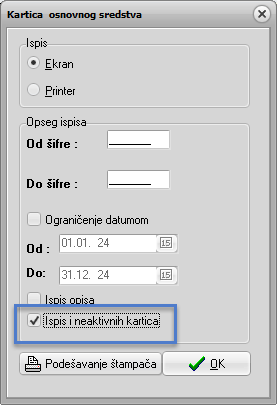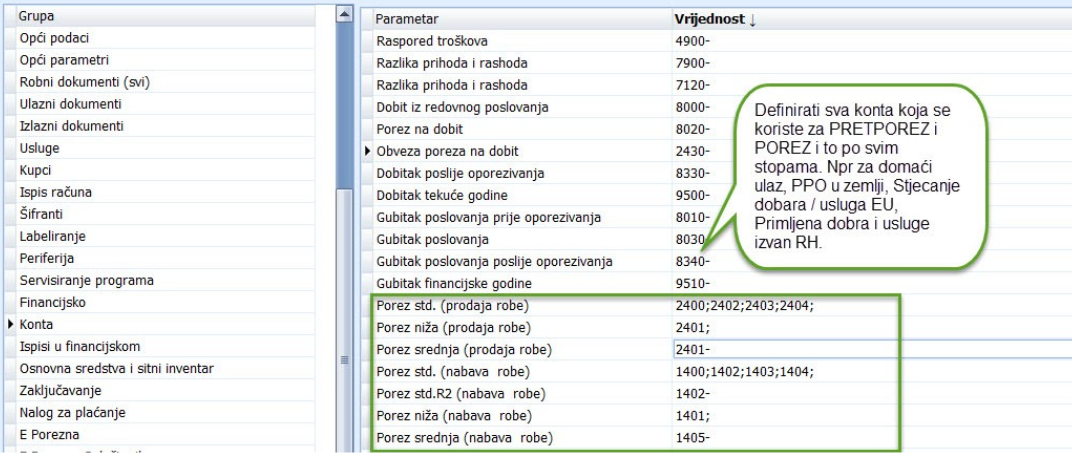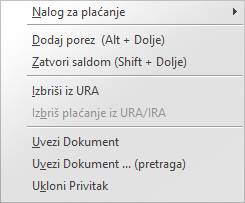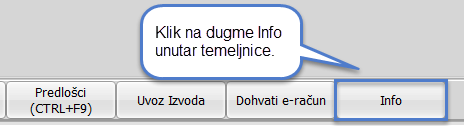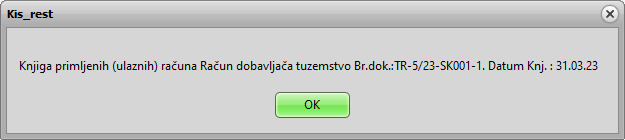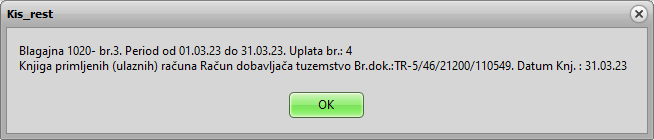Prilikom ulaska u glavnu knjigu javlja se poruka: Potrebno je definirati konta i uvjete za URU/IRU!
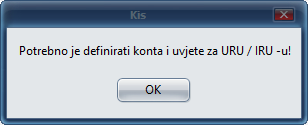
Ova poruka upozorava da je potrebno definirati na koja konta će se knjižiti stavke prebačene iz glavne knjige u URA/IRA tipkom F4. Da bi definirali konta pritisnite OK na poruci i automatski će se otvoriti prozor za definiranje konta. Jednom kada se definira poruka se više neće javljati.
Ukoliko knjižite po predlošcima i automatski knjižite URA/IRA potrebno je odmah definirati i sintetička konta npr. 1200, 1210, 2200, 2210 za automatski prijenos u URU/IRU.
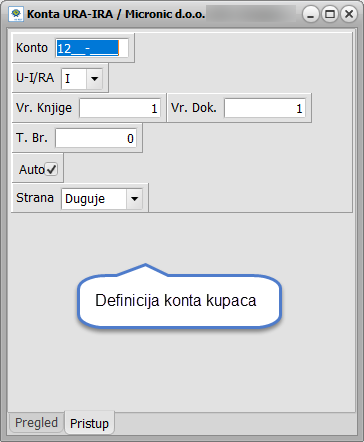
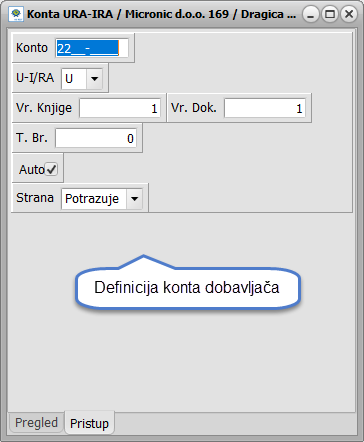
Hyper veze u financijskim izvještajima
Hyper veza na konto kartici
Kako se definira kontni plan i izvještaji u sklopu poslovnih bilanci (bilanca stanja, račun dobiti i gubitka, TSI POD…)?
Ukoliko se kontni plan koji Vi koristite razlikuje od instaliranog sami ga podešavate i mijenjate.
Kako kreirati predloške za knjiženje?
Opći predložak se kreira kao na slici dolje
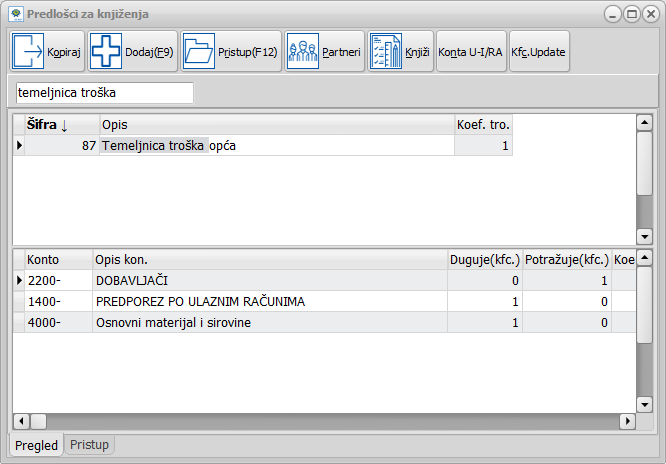
Detaljnije o predlošcima pročitajte na AUTOMATIZACIJA KNJIŽENJA
Kako u temeljnici zamijeniti strane knjiženja uslijed krivog knjiženja
Kako uvesti izvod
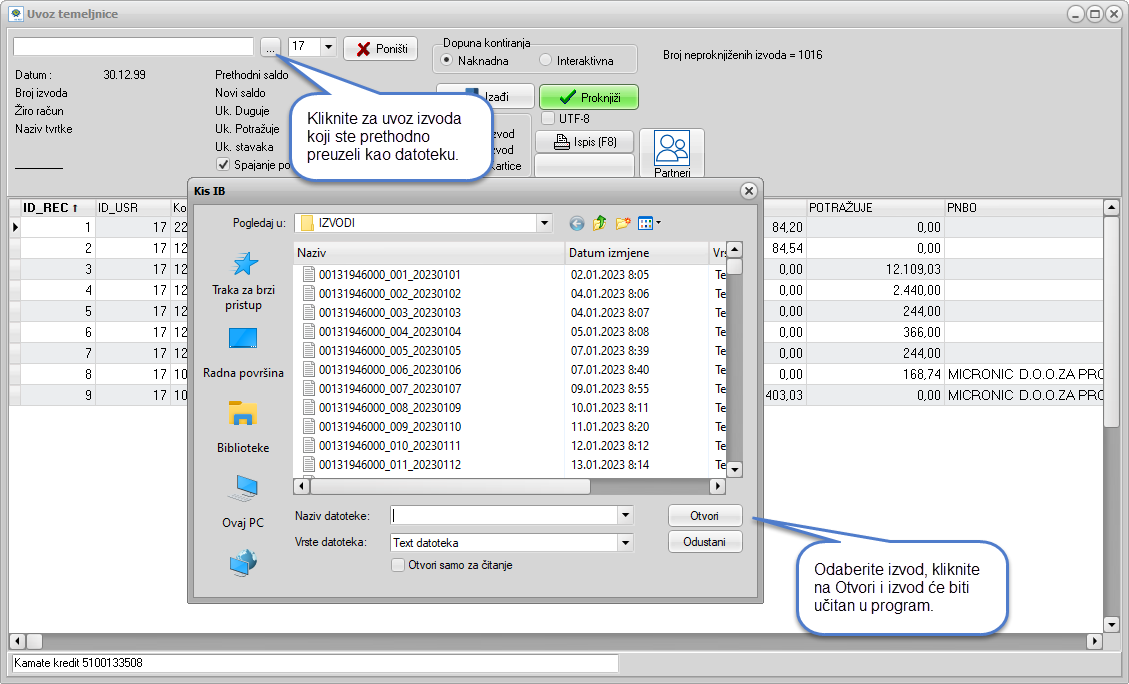
Koje sve formate datoteka izvoda možete uvesti u program provjerite na poveznici https://www.micronic.hr/kako-napraviti/kako-uvesti-izvod/
Kako uvesti eRačun
Umjesto knjiženja ručno ili pozivanja predložaka kliknite na dugme DOHVATI E-RAČUN. Klikom na dugme pojavit će se prozor kao na slici dolje sa pregledom poslanih računa – vrijedi za one korisnike koji imaju podešen pristup posredniku .
Više o posrednicima https://www.micronic.hr/kako-napraviti/e-racun/
Za one koji nemaju podešen pristup na posrednika mogu uvesti xml datoteku koju su primili.
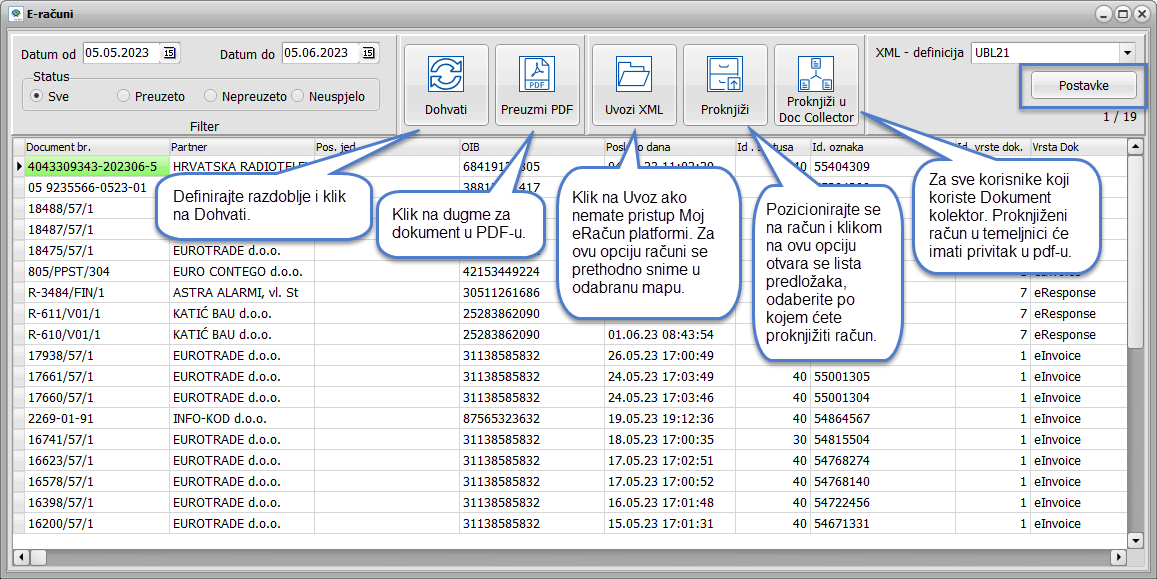
Unesite podatke i odaberite posrednika kojeg koristite klikom na dugme Postavke
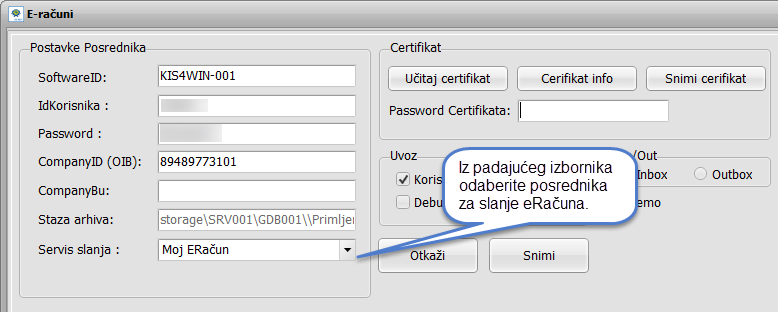
Kako dobiti informaciju o neuravnoteženim temeljnicama
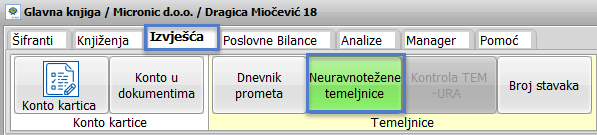
Izrada završnih temeljnica
E opomene
Tko može koristiti ovu opciju?
Svi korisnici koji su na KIS4ALL.
E-OPOMENE se nalaze u modulu FINANCIJSKO KNJIGOVODSTVO - MANAGER.
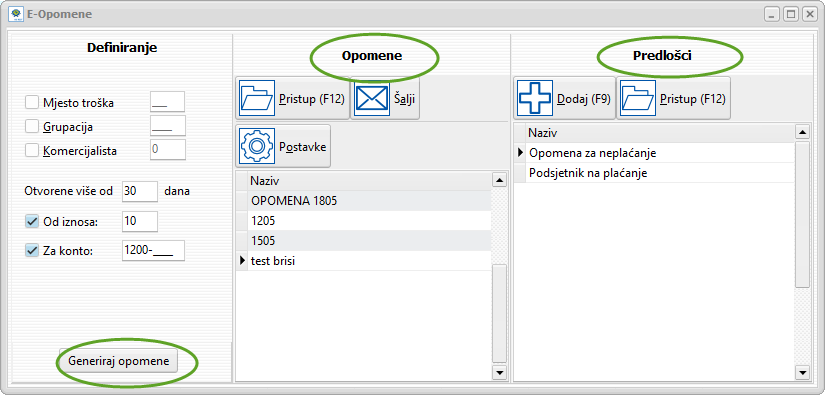
Kako podesiti i slati opomene pročitajte na objavi E-OPOMENE
Kako zaključati sva knjiženja u poslovnoj godini
Opciju Zaključavanje prethodnih poslovnih godina preporučujemo čim predate Završni račun i ne želite dopustiti nikakve promjene bez obzira na zaključavanja koja su aktivna.
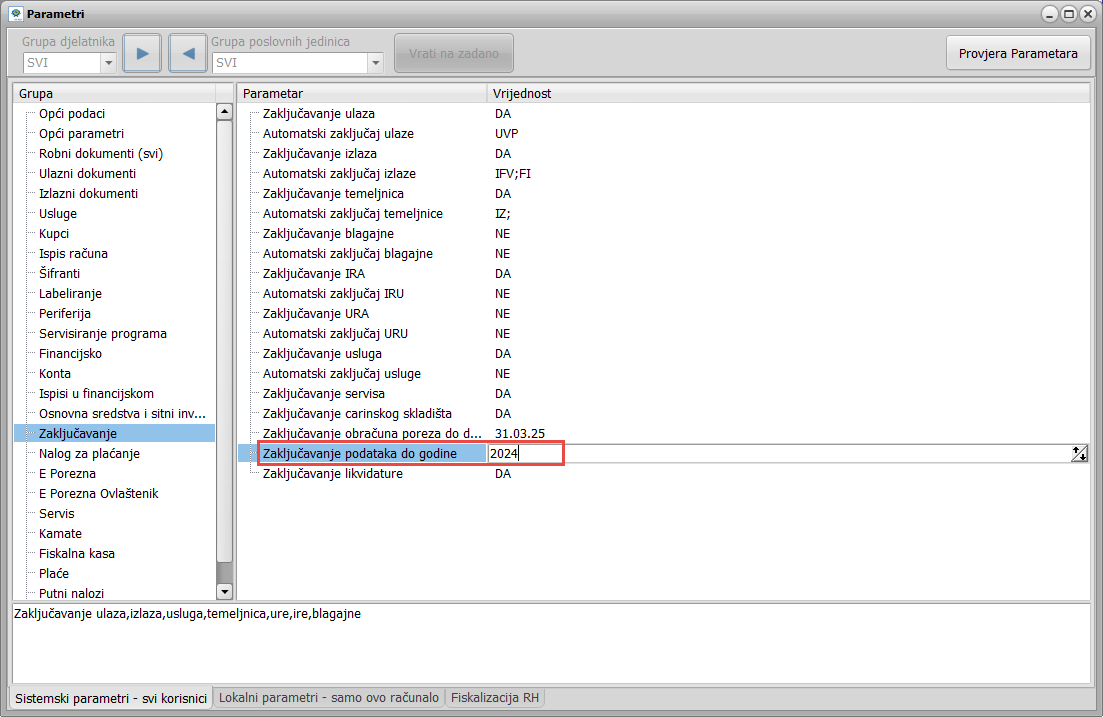
Zaključavanje poreznog razdoblja
Opcija Zaključavanje poreznog razdoblja štiti sva knjiženja u zaključanom poreznom razdoblju, odnosno u periodu koji je zaključan nije moguće mijenjati niti dodavati dokumente koji se proknjiženi u porezne evidencije. Ako niste koristili ovu opciju, to je datum koji možete upisati u URA, IRA ili PARAMETRI opcija ZAKLJUČAVANJE. Preporuka je kada predate PDV obrazac zaključati period zaključno sa zadnjim datumom mjeseca za koji ste predali.

Na primjer 31.03.2025. znači da nisu dopuštene promjene, dodavanje ni brisanje u dokumentima koji su proknjiženi u Porezne evidencije od 01.01.2024. do 31.03.2024. Dokumenti koji nisu proknjiženi u Porezne evidencije i nisu zaključani mogu se mijenjati – npr. Ponude, Radni nalozi proizvodnje, Otpremnice itd.

Slučaj R2 računa kod poreznih obveznika koji su po fakturiranom i svih računa kod poreznih obveznika po naplaćenom– kontrolira se datum plaćanja te ako je datum plaćanja u zaključanom poreznom periodu program će automatski u porezne evidencije upisati prvi slobodni datum – u našem slučaju zaključano je do 31.03.2025. upisat će 01.04.2025.
Odlična kontrola za sve slučajeve kada je uplata u prethodnom poreznom razdoblju i nije izdan račun za predujam a račun je u drugom poreznom razdoblju. Saldakonti se normalno zatvaraju samo se kontrolira datum u Poreznim evidencijama
Otpis i prodaja osnovnih sredstava - definicija konta
Potrebno je unijeti konta u SISTEM - PARAMETRI - Osnovna sredstva i sitan inventar - u polja Otpis osnovnog sredstva i/ili Prodaja osnovnog sredstva
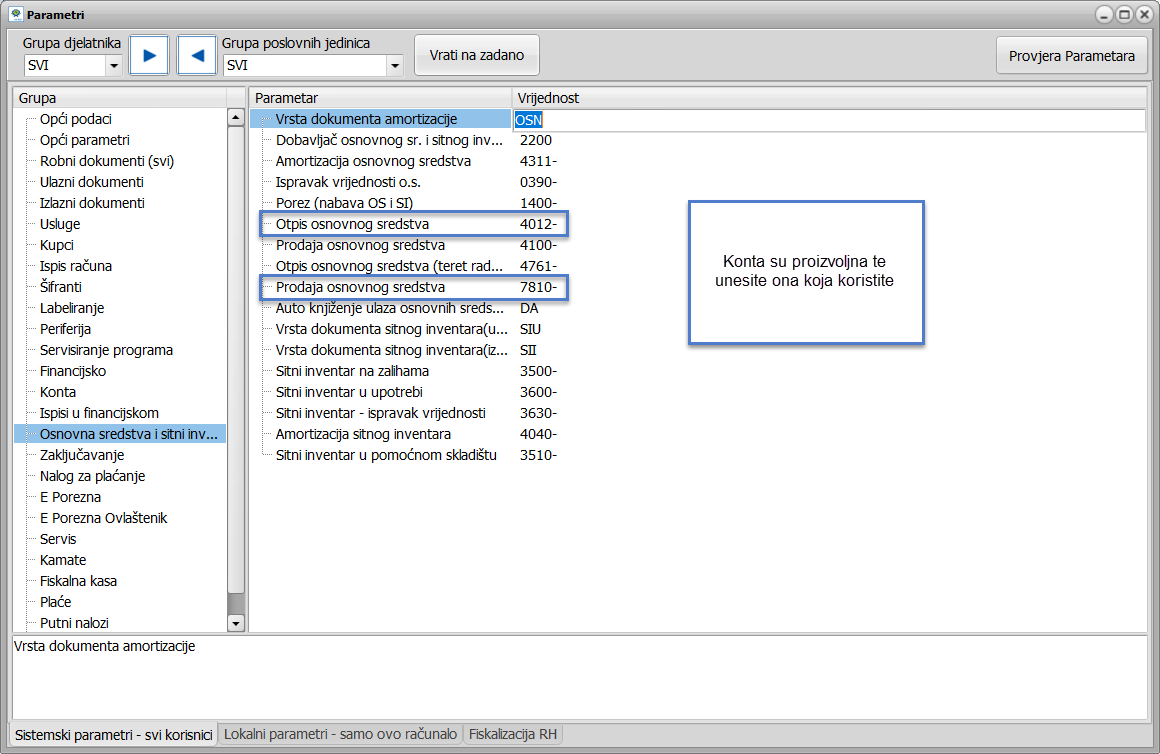
VAŽNO! Kod prodaje osnovnog sredstva morate u računu definirati isto konto prihoda koje ste upisali u SISTEM - PARAMETRI
Primjer temeljnice kod prodaje osnovnog sredstva :
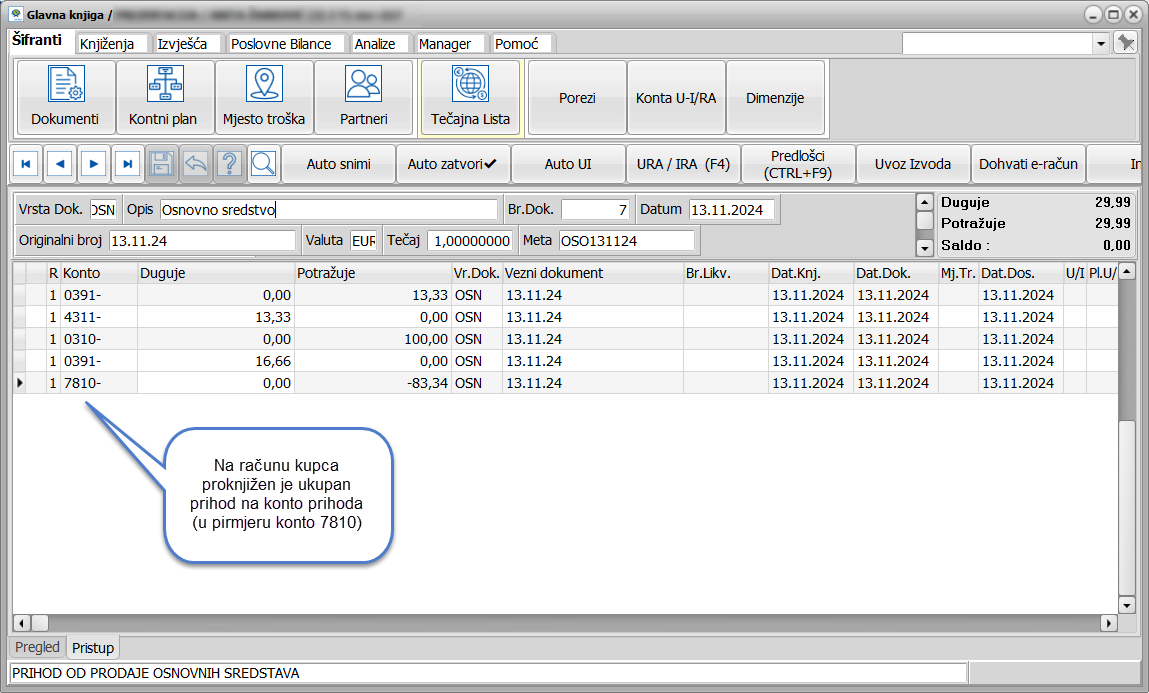
Kod prodaje osnovnog sredstva, kartica osnovnog sredstva sada ispravno prikazuje nulu u koloni sadašnja vrijednost.
Na kartici osnovnog sredstva dodana je opcija ispisa samo aktivnih osnovnih sredstava. Bez označene opcije ispis i neaktivnih kartica , ispisuju se isključivo aktivna osnovna sredstva.